
শব্দ কাজ করছে না? আপনার স্পিকার থেকে কোনও অডিও আসছে না? আপনি যদি আপনার পিসিতে কোনও শব্দ সমস্যা না দিয়ে বাগড করেন তবে আপনি ইতিমধ্যে মাইক্রোসফ্ট ট্রাবলশুটার চেষ্টা করে দেখতে পারেন।
আপনি যদি রেড এক্স এর পরে 'অডিও অক্ষম' বলে বিজ্ঞপ্তিটি দেখছেন তবে অডিও ড্রাইভারের দ্বারা সমস্যা হওয়ার সম্ভাবনা রয়েছে।
দয়া করে শান্ত হোন আসলে এটি সমাধান করা কোনও কঠিন সমস্যা নয়। নীচের চিত্রগুলি সহ সহজ-পদক্ষেপগুলি পড়ুন এবং অনুসরণ করুন।
পদক্ষেপ 1: আপনি অডিও ডিভাইস সক্ষম করেছেন তা নিশ্চিত করুন
পদক্ষেপ 2: কমান্ড প্রম্পট রান করুন
পদক্ষেপ 3: অডিও ড্রাইভার পুনরায় ইনস্টল করুন
বিঃদ্রঃ : চিত্রগুলি উইন্ডোজ 10 এ দেখানো হয়েছে তবে সমস্ত ফিক্সগুলি উইন্ডোজ 7 এর জন্যও উপযুক্ত suit
পদক্ষেপ 1: আপনি অডিও ডিভাইস সক্ষম করেছেন তা নিশ্চিত করুন
আপনি প্লেব্যাক ডিভাইস উইন্ডো এবং ডিভাইস ম্যানেজারে আপনার অডিও ডিভাইস সক্ষম করেছেন কিনা তা পরীক্ষা করে দেখুন। আপনার অডিও ডিভাইসটি যদি সঠিকভাবে কাজ করে তবে তা অক্ষম করা উচিত নয়।
প্লেব্যাক ডিভাইসে
1) বোতামের ডান কোণায় সাউন্ড আইকনটিতে রাইট-ক্লিক করুন এবং নির্বাচন করুন প্লেব্যাক ডিভাইস ।
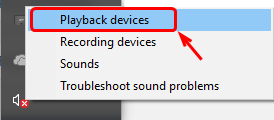
2) নতুন উইন্ডোতে, ফাঁকা স্থানটিতে ডান ক্লিক করুন এবং নির্বাচন করুন অক্ষম ডিভাইসগুলি দেখান । যদি সংযোগযুক্ত ডিভাইসগুলি দেখান টিক দেওয়া হয় না, পাশাপাশি নির্বাচন করুন।

3) আপনি এখন আপনার প্লেব্যাক ডিভাইস দেখতে পাবেন। যদি আপনার ডিফল্ট প্লেব্যাক ডিভাইসটি ধূসর হয়ে যায় এবং ডাউন তীরের সাহায্যে আপনার এটিকে ডান ক্লিক করতে হবে এবং চয়ন করতে হবে সক্ষম করুন ।
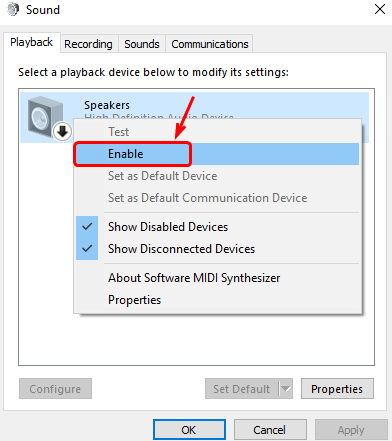
ডিভাইস ম্যানেজারে
1) আপনার কীবোর্ডে টিপুন উইন্ডোজ লোগো কী এবং এক্স একই সাথে, এবং তারপরে চয়ন করুন ডিভাইস ম্যানেজার ।
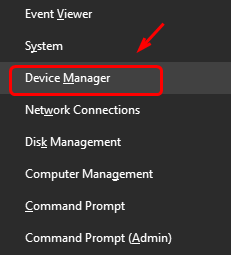
2) বিভাগ চিহ্নিত করুন এবং প্রসারিত করুন শব্দ, ভিডিও এবং গেম নিয়ন্ত্রক আপনার অডিও ডিভাইস ড্রাইভার খুঁজে পেতে। আপনি যদি একটি দেখতে পাচ্ছেন নিম্নমুখী তীর স্ক্রিন শট হিসাবে প্রদর্শিত হয়, তারপরে আপনার অডিও ডিভাইস ড্রাইভার অক্ষম করা আছে।
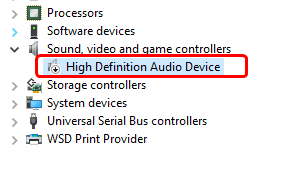
3) আপনার অডিও ডিভাইস ড্রাইভারটি ডান ক্লিক করুন এবং চয়ন করুন ডিভাইস সক্ষম করুন ।
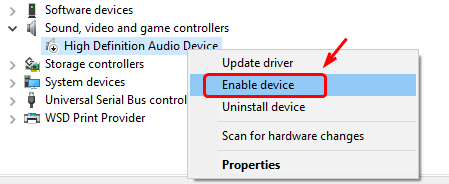
যদি আপনার অডিওটি এখনও না ফিরে আসে তবে নীচের পদক্ষেপগুলি ব্যবহার করে দেখুন।
পদক্ষেপ 2: কমান্ড প্রম্পট রান করুন
1) আপনার কীবোর্ডে টিপুন উইন্ডোজ লোগো কী এবং এক্স একই সময়ে এবং তারপরে চয়ন করুন কমান্ড প্রম্পট (প্রশাসক) ।
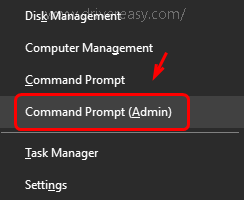
যখন জিজ্ঞাসা করা হয় ইউএসি , টিপুন হ্যাঁ অবিরত রাখতে.
2) কমান্ড প্রম্পট উইন্ডোতে, নিম্নলিখিত কমান্ডটি টাইপ করুন:
নেট স্থানীয়গোষ্ঠী প্রশাসক / নেটওয়ার্ক সার্ভিস যুক্ত করুন
নেট স্থানীয় গ্রুপ প্রশাসক / স্থানীয় পরিষেবা যুক্ত করুন
প্রস্থান
প্রতিটি কমান্ডের পরে আপনাকে এন্টার কী টিপতে হবে।
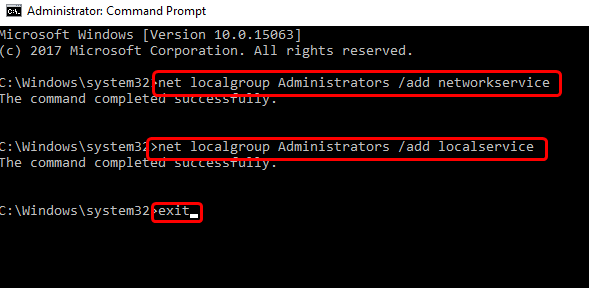
আপনার অডিওটি ফিরে এসেছে কিনা তা চেষ্টা করে দেখুন।
পদক্ষেপ 3: অডিও ড্রাইভার পুনরায় ইনস্টল করুন
আপনার অডিও ড্রাইভারটি পুনরায় ইনস্টল করতে প্রথমে আপনাকে এটি আনইনস্টল করতে হবে এবং তারপরে সর্বশেষতমটি পুনরায় ইনস্টল করতে হবে।
1) আপনার কীবোর্ডে টিপুন উইন্ডোজ লোগো কী এবং এক্স একই সময়ে এবং তারপরে চয়ন করুন ডিভাইস ম্যানেজার ।
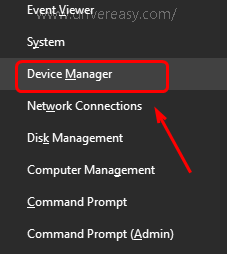
2) সনাক্ত এবং প্রসারিত শব্দ, ভিডিও এবং গেম নিয়ন্ত্রক বিভাগ। তারপরে আপনার কাছে থাকা অডিও ড্রাইভারটি ডান ক্লিক করুন এবং নির্বাচন করুন ডিভাইস আনইনস্টল করুন ।
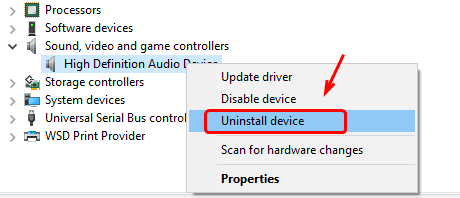
3) টিপুন আনইনস্টল করুন প্রক্রিয়া নিশ্চিত করতে।
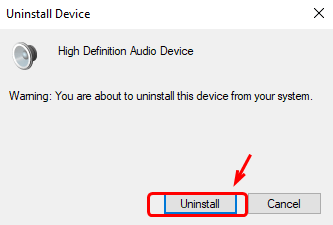
৪) আনইনস্টলটি শেষ হয়ে গেলে আপনার কম্পিউটারটি পুনরায় চালু করতে হতে পারে যাতে আপনার সিস্টেমটি আপনাকে অডিও ড্রাইভার খুঁজে পায়।
আপনি নিজের অডিও ড্রাইভারকে এটি ইন্টারনেট তৈরি করে সনাক্ত করে ডাউনলোড করে আপডেট করতেও বেছে নিতে পারেন। ঠিক কিছু সময় ব্যয় করে।
আপনার চালকদের ম্যানুয়ালি আপডেট করার সময়, ধৈর্য বা কম্পিউটার দক্ষতা না থাকলে আপনি এটি দিয়ে স্বয়ংক্রিয়ভাবে এটি করতে পারেন ড্রাইভার সহজ ।
ড্রাইভার ইজি স্বয়ংক্রিয়ভাবে আপনার সিস্টেমটি সনাক্ত করবে এবং এর জন্য সঠিক ড্রাইভারগুলি খুঁজে পাবে। আপনার কম্পিউটারটি ঠিক কোন সিস্টেমে চলছে তা জানা দরকার নেই, আপনার ভুল ড্রাইভারটি ডাউনলোড এবং ইনস্টল করার ঝুঁকি থাকা দরকার না এবং ইনস্টল করার সময় আপনার কোনও ভুল করার বিষয়ে চিন্তা করার দরকার নেই।
আপনি ড্রাইভার ইজির ফ্রি বা প্রো সংস্করণ দিয়ে স্বয়ংক্রিয়ভাবে আপনার ড্রাইভার আপডেট করতে পারেন। তবে প্রো সংস্করণটির সাথে এটি মাত্র ২ টি ক্লিক নেয় (এবং আপনি সম্পূর্ণ সমর্থন এবং 30 দিনের অর্থ ফেরতের গ্যারান্টি পাবেন):
1) ডাউনলোড করুন এবং ড্রাইভার ইজি ইনস্টল করুন।
2) চালক ইজি চালান এবং ক্লিক করুন এখন স্ক্যান করুন বোতাম ড্রাইভার ইজি তারপরে আপনার কম্পিউটারটি স্ক্যান করবে এবং কোনও সমস্যা ড্রাইভার সনাক্ত করবে।
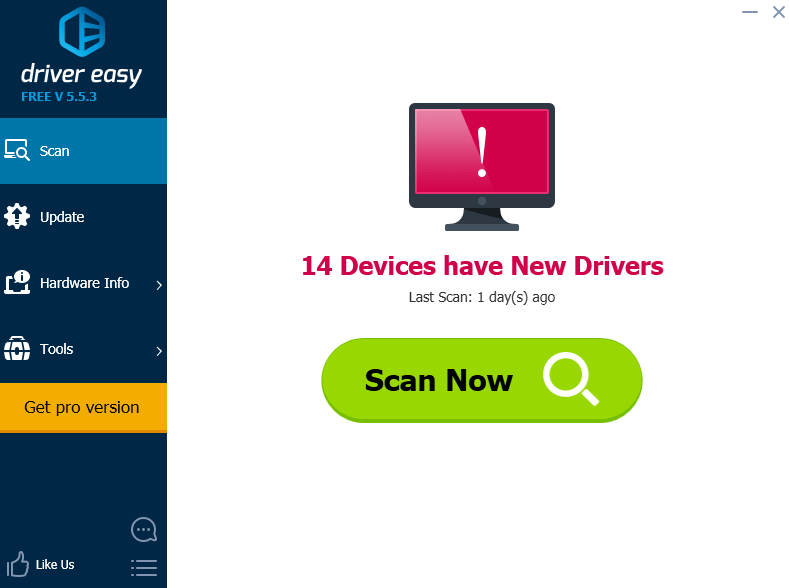
3) ক্লিক করুন হালনাগাদ এই ড্রাইভারটির সঠিক সংস্করণ স্বয়ংক্রিয়ভাবে ডাউনলোড এবং ইনস্টল করতে একটি পতাকাঙ্কিত অডিও ড্রাইভারের পাশের বোতামটি (আপনি এটি দিয়ে এটি করতে পারেন বিনামূল্যে সংস্করণ)।
বা ক্লিক করুন সমস্ত আপডেট করুন আপনার সিস্টেমে হারিয়ে যাওয়া বা পুরানো সমস্ত ড্রাইভারের সঠিক সংস্করণ স্বয়ংক্রিয়ভাবে ডাউনলোড এবং ইনস্টল করতে (এটির জন্য প্রয়োজন the প্রো সংস্করণ - আপনি ক্লিক করলে আপনাকে আপগ্রেড করার জন্য অনুরোধ জানানো হবে সমস্ত আপডেট করুন )।
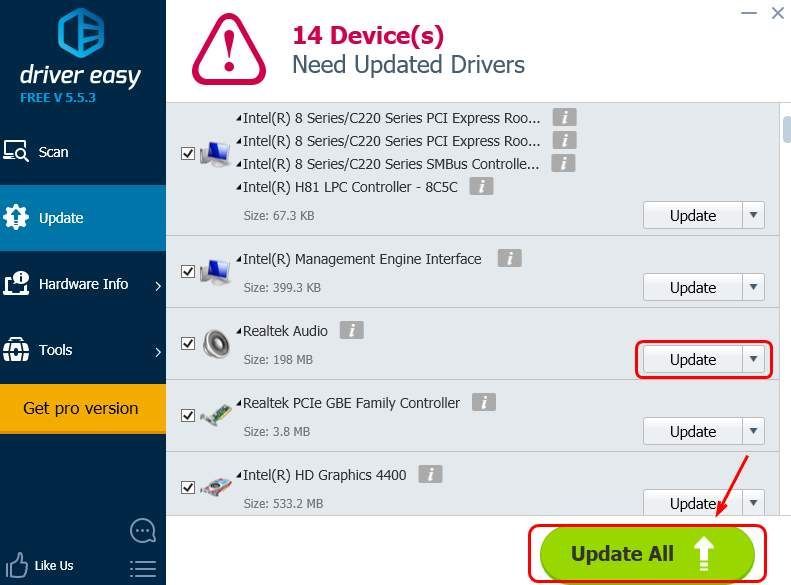
![[সলভ] অর্ধ জীবন: পিসিতে অ্যালেক্স লগ এবং স্টুটরিং](https://letmeknow.ch/img/program-issues/53/half-life-alyx-lag.jpg)


![[সমাধান] কল অফ ডিউটি ভ্যানগার্ড দেব ত্রুটি 5573](https://letmeknow.ch/img/knowledge/60/call-duty-vanguard-dev-error-5573.jpg)
![[সমাধান] বাষ্প লগ ইন করতে পারে না](https://letmeknow.ch/img/knowledge/49/steam-can-t-log.jpg)
![[সমাধান] Forza Horizon 5 চালু হচ্ছে না](https://letmeknow.ch/img/knowledge/11/forza-horizon-5-not-launching.jpg)
